
Chromebook'lardaki Android uygulamaları harika işleri halletmek için , ancak Google Play'in geniş oyun kataloğu sayesinde Chromebook'ların her zamankinden daha fazla oyun dostu olmasına da izin veriyorlar. Bunu bir Bluetooth denetleyiciyle eşleştirdiğinizde, hareket halindeyken oldukça sağlam bir küçük oyun donanımınız olur.
En yeni ve en iyi AAA PC oyunlarını Chromebook'unuzda oynamıyor olabilirsiniz, ancak konsola yakın kalitede Android oyunları , olduğu sürece Chromebook'unuz Android uygulamalarını destekler .
İlk olarak, Kontrol Cihazınızı Seçin ve Eşleştirin
Zaten Android için bir oyun kumandanız varsa, bir şans verin! Chromebook'unuzla da çalışması büyük bir olasılıktır. Ancak pazardaysanız, aralarından seçim yapabileceğiniz çok şey var. Testlerimin çoğunu bir Pro yapabilirim (41 $), tartışmasız Android oyunları için piyasadaki en iyi denetleyicilerden biri.
İLİŞKİLİ: Chromebook'unuzda Kullanmanız Gereken En İyi Android Uygulamaları
Ayrıca, Bluetooth üzerinden eşleştirmek yerine USB üzerinden takılmaları gerekmesine rağmen, Chrome OS ile bir Xbox veya PlayStation kontrol cihazı da kullanabileceğinizi belirtmekte fayda var. Oyun oynamayı test ettim DualShock 4 USB üzerinden bağlandı ve oldukça vuruldu ve ıskaladı. Bununla çalışan oyunlar harika deneyim, ama yapmayanlar, pekala… olmadı. Yani, gerçekten, kilometreniz burada değişecektir - oynadığınız oyunla kullandığınız kontrol cihazının bir kombinasyonudur.
Bir Bluetooth oyun kumandası kullanıyorsanız, onu diğer Bluetooth cihazları gibi eşleştireceksiniz. Öncelikle kontrol cihazınızın eşleme modunda olduğundan emin olun. Bunu nasıl yapacağınızdan emin değilseniz, üreticinin belgelerine bakın. Ardından, sistem tepsisini ve ardından "Bluetooth" u tıklayın.
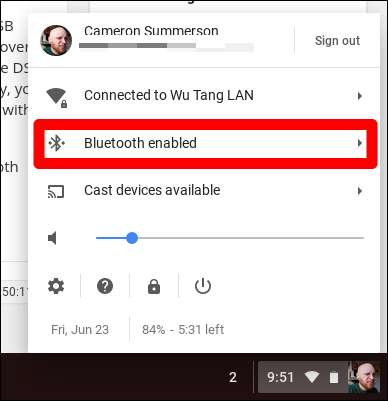
"Eşlenmemiş Aygıtlar" bölümünde oyun kumandanızı bulun ve üzerine tıklayın. Birkaç saniye sonra gitmeye hazır olmalısın.
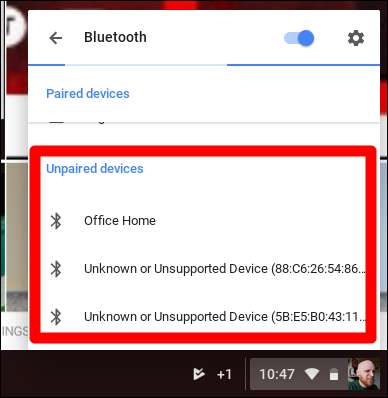
Bir USB denetleyici kullanıyorsanız, onu takmanız yeterlidir; uyumluysa, hemen çalışmalıdır. Ne olursa olsun, her ikisiyle de çalışan her oyunda Bluetooth yerine Moga yerine USB üzerinden DualShock deneyimini tercih ettim.
Sonra, Oyununuzu Çalıştırın
İLİŞKİLİ: İPhone, iPad ve Android için En İyi "Konsol Benzeri" Oyunlar
Kumandanız bağlıyken, geriye kalan tek şey Google Play'den bazı oyunları indirmek ve onları çalıştırmaktır. Tüm oyunların denetleyici uyumluluğuna sahip olmadığını ve diğerlerinde düğmeleri yapılandırmanız gerekeceğini unutmayın. Gerçekte, pek çok Android oyunu oyun kumandaları için tasarlanmamıştır, bu nedenle sadece en sevdiğiniz oyunları ateşlemeniz ve ne olacağını görmeniz gerekir.
Yerleşik denetleyici uyumluluğuna sahip bazı sağlam oyunlar arıyorsanız, göz atmanız gereken birkaç oyun:
- Riptide GP2
- Riptide GP: Renegade
- Modern Savaş 5
- NBA Jam
- Shadowgun (eşleştirme gerektirir)
- Shadowgun: DeadZone (eşleştirme gerektirir)
- Ölü Tetik 2
- Öldürülmemiş
- Büyük otomobil hırsızlığı III , San Andreas , Vice City , Chinatown Savaşları , özgürlük şehri hikayeleri
- Minecraft
- Never Alone: Ki Sürümü
Bu hiçbir şekilde tam bir liste değildir - oyun kumandası desteğine sahip yüzlerce oyun vardır. Bunlar, test ettiğim ve bir oyun denetleyicisiyle son derece iyi çalıştığını keşfettiğim sadece birkaçı.







